欢迎使用Small PDF转换成WORD转换器,这里为您提供SmallPDF转换器最新资讯以及SmallPDF转换器 相关基础教程、使用技巧、软件相关知识、软件激活、升级及常见问题等帮助。
发布时间:2018-07-05 14:57:16
现今每年年末公司所有员工都要交这一年的工作总结,人事部门需要将所有人的总结汇总到一个文件里,以便向总经理汇报。或者公司要将每个员工的工作业绩发给他们本人,而公司业绩管理系统导出的文件中,所有人的总结汇报都在同一个PDF文件当中。PDF,一种专供阅读的文档,同时又兼顾优秀的打印还原特性。所以在这里呢,需要将他们每个人的一一进行拆分出来。这种情况下,可以借助Small PDF转换软件实现文件的批量操作,大大提高工作的办公效率和准确性。那么smallpdf软件怎样批量将pdf文档进行分割呢?Small PDF转换器只能进行Word/excel/PPT文件、PDF转换吗?接下来的教程篇小编都会为大家一一介绍,下面让我们先来看看pdf拆分/pdf分割怎么操作吧。
Small PDF转换器软件 V3.6 软件打开界面
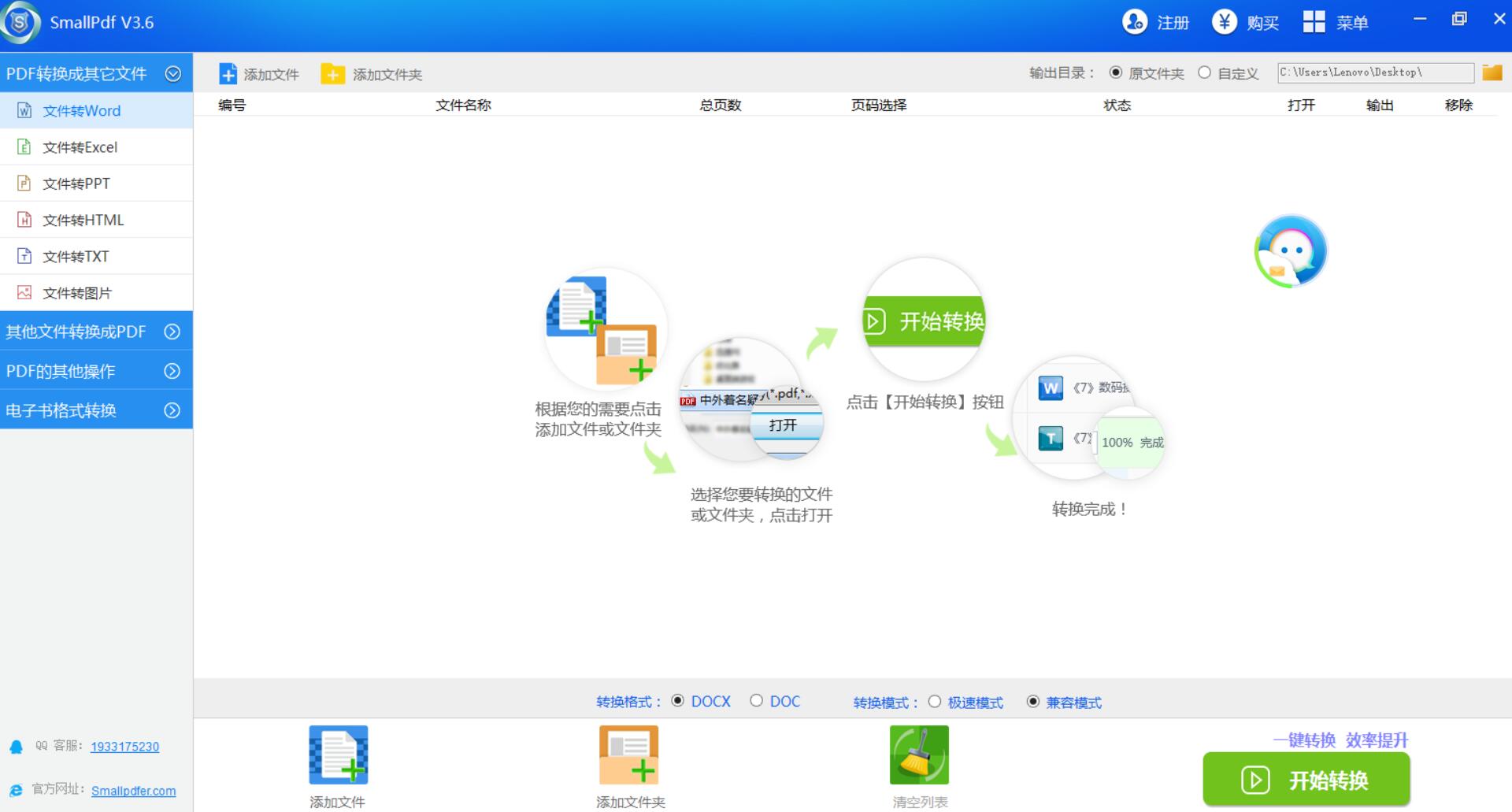
1.Small PDF转换器软件默认的转化方式为PDF转Word,首先呢,我们需要进入PDF软件界面的【PDF的其他操作】中的【PDF分割】功能。
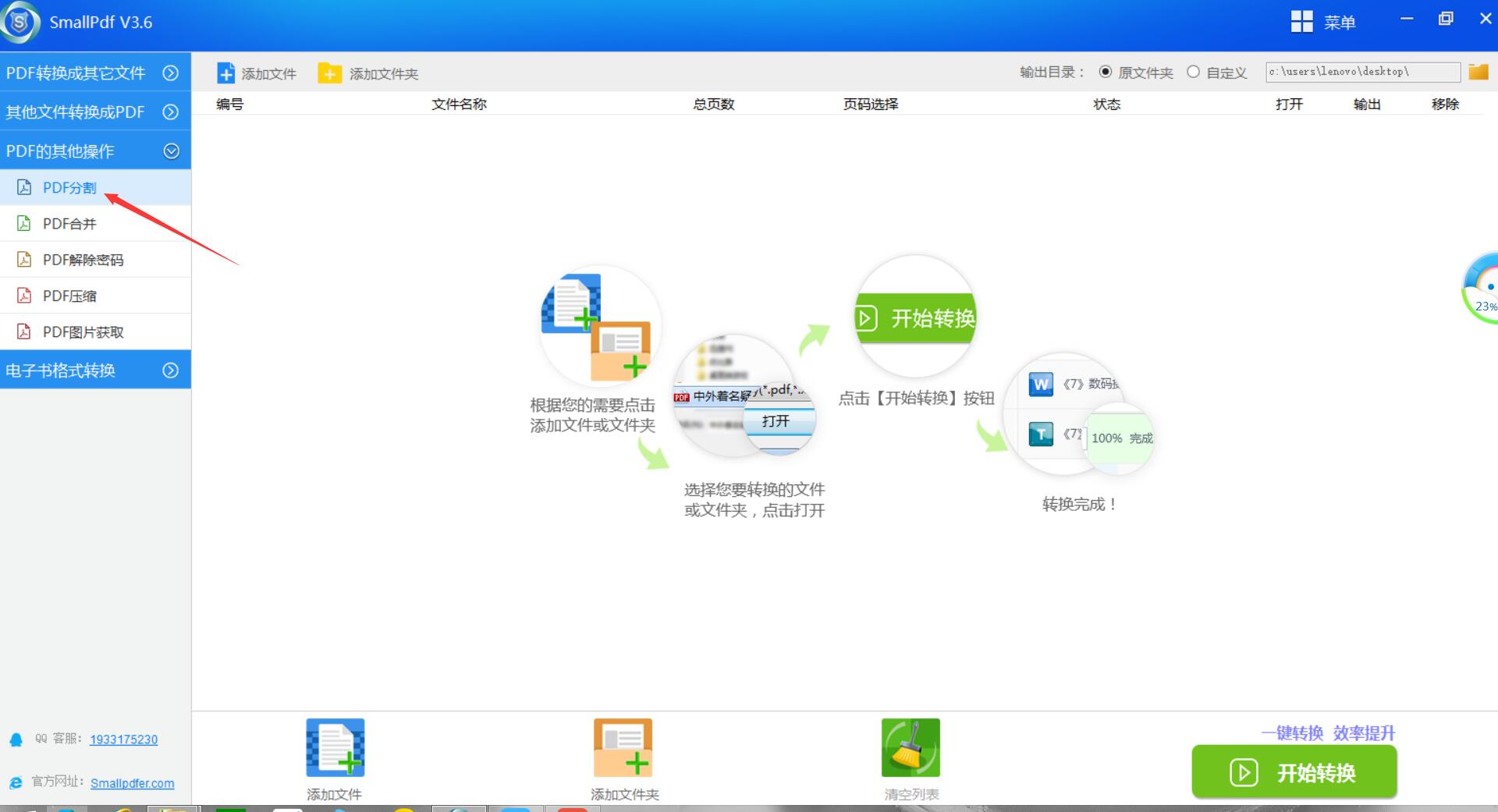
2.在Small PDF转换器软件中,进入软件界面直接点击【添加文件】选择需要进行分割成若干的PDF文件即可。在Small PDF转换器中,点击【输出目录】的【自定义】,选择分割后的PDF文件存放位置,点击【确认】即可。
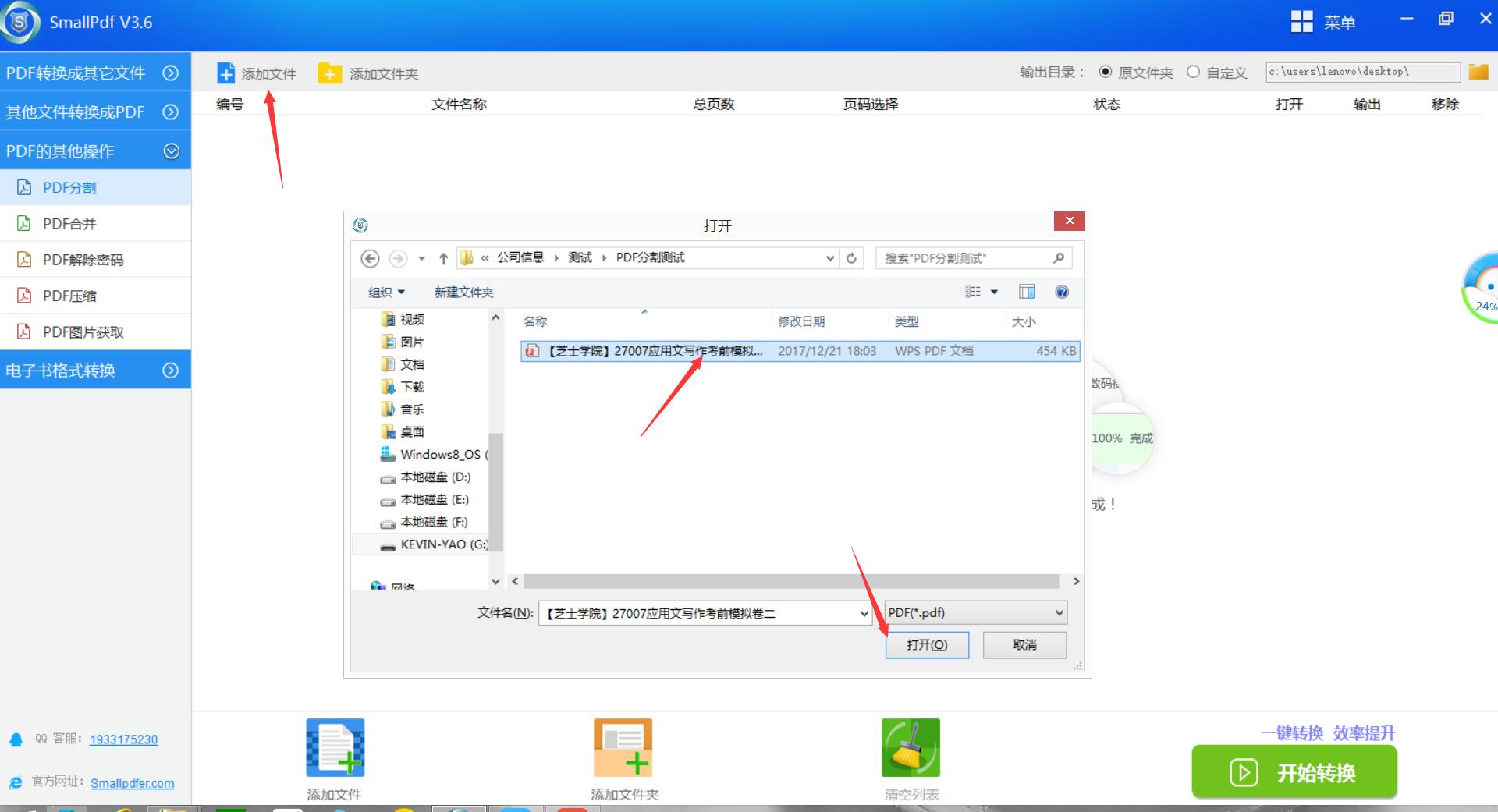
3.在Small PDF转换器软件中,点击【开始转换】,即可进入快速PDF分割处理中,实时进度可以查看,可以随时暂停。大家需要格外注意啦。在这儿是可以选择需要PDF拆分的具体页码的哟。
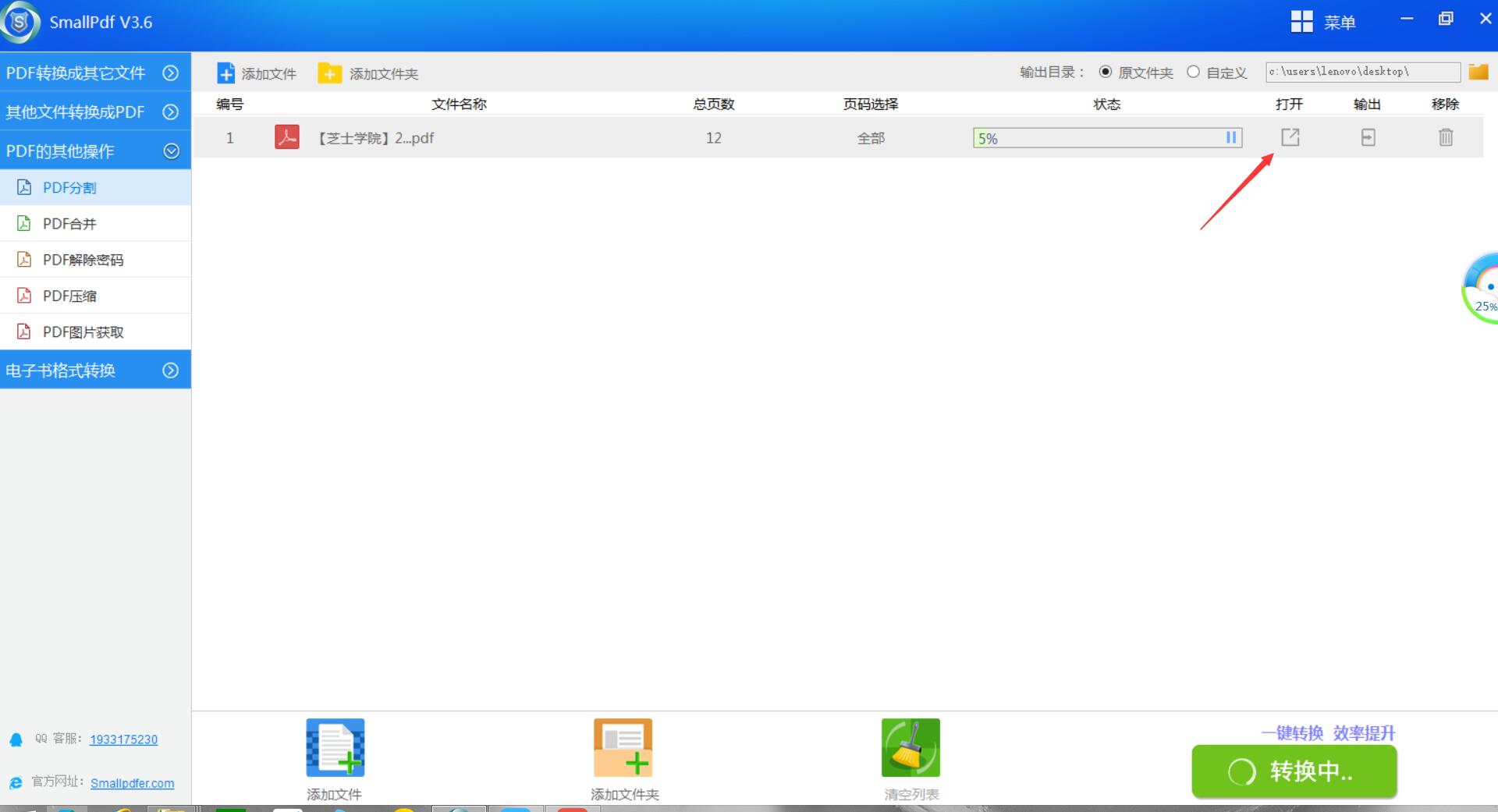
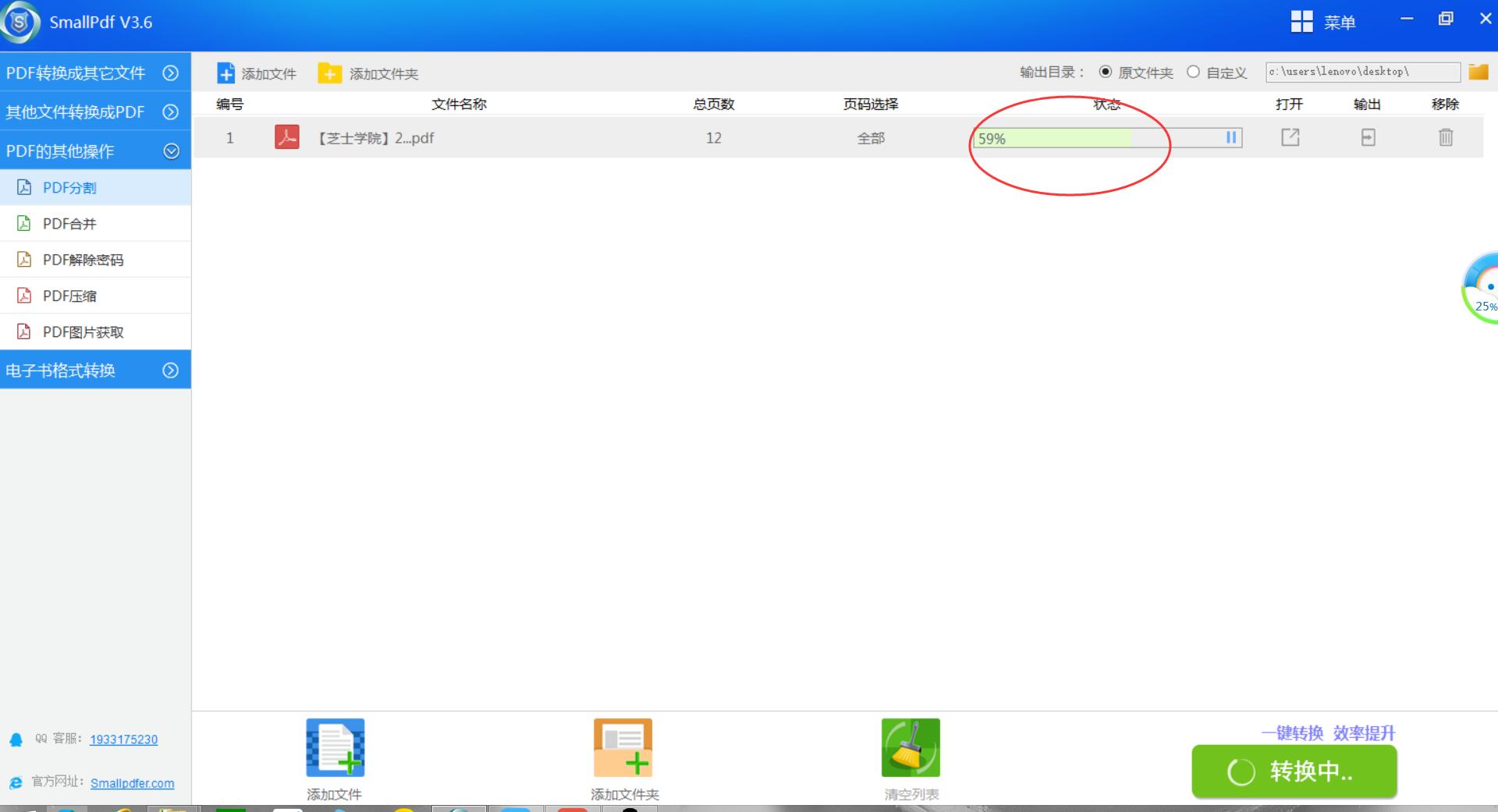
4.在Small PDF转换器软件转换完成后,点击【输出】即可查看到PDF分割后的文件保存的位置。
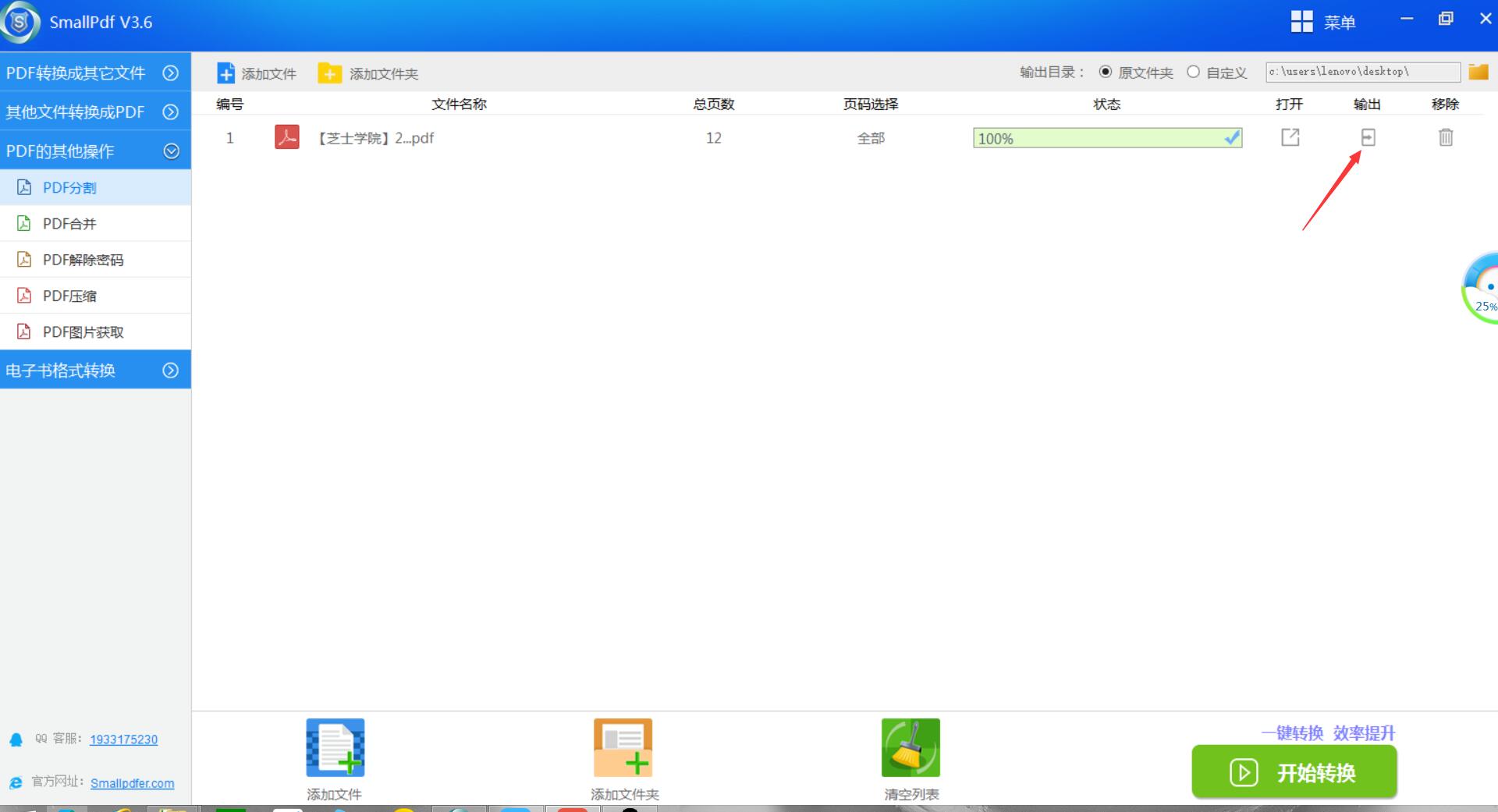
5.将PDF总文件与分割后的PDF文件进行对比。我们可以清晰的看到PDF分割前页码与PDF拆分之后的各个子文件。
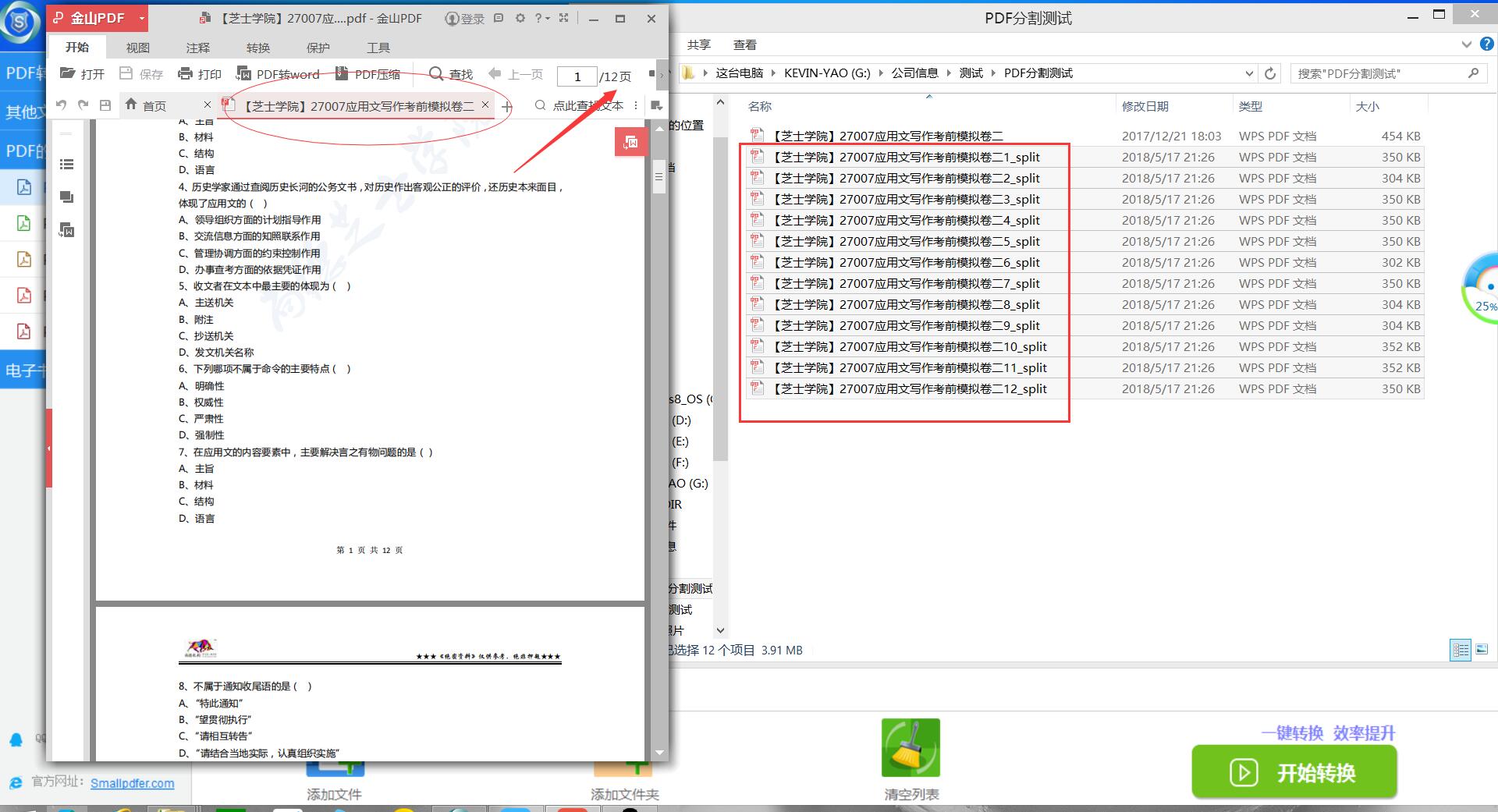
为了更好的适应,一些格式转换小知识少不了,想要了解更多格式的转换方法,您可以前往:PDF转换器的官网教程区。还可以发送邮件至官方邮箱:kefu@smallpdfer.com,反馈SmallPDF软件使用中不理解或者疑惑的点。
在延伸阅读中,有Smallpdf转换器软件注册授权的方式,需要的可以点击前往。
延生阅读:Smallpdf转换器软件注册授权